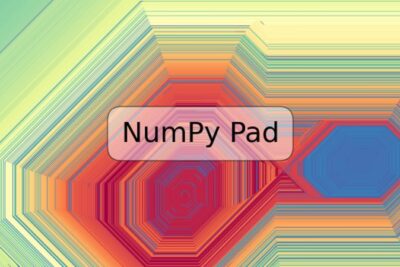
Cómo actualizar el firmware de Raspberry Pi desde la Terminal

Raspberry Pi es una computadora de placa única que ha ganado una gran popularidad en los últimos años debido a su bajo costo y sus múltiples usos. Uno de los aspectos más importantes de Raspberry Pi es la capacidad de actualizar el firmware, lo que permite mejorar su rendimiento y agregar nuevas funcionalidades. En este artículo, aprenderás cómo actualizar el firmware de Raspberry Pi desde la Terminal.
Requerimientos previos
Antes de continuar con la actualización del firmware, asegúrate de tener lo siguiente:
- Una Raspberry Pi conectada a una fuente de alimentación y a una pantalla.
- Una conexión a Internet.
Cómo actualizar el firmware de Raspberry Pi
Actualmente, el firmware de Raspberry Pi se actualiza mediante el paquete rpi-update, que se ejecuta desde la Terminal. Sigue los siguientes pasos:
- Abre la Terminal. Si no sabes cómo hacerlo, presiona
Ctrl + Alt + T. - Ejecuta el siguiente comando:
sudo apt-get update - Ahora ejecuta el siguiente comando para instalar rpi-update:
sudo apt-get install rpi-update - Una vez que rpi-update se haya instalado, ejecuta el siguiente comando:
sudo rpi-update - Espera a que el proceso de actualización termine.
- Reinicia tu Raspberry Pi ejecutando el siguiente comando:
sudo reboot
Ejemplos de comandos
A continuación, algunos comandos útiles que podrías utilizar en el proceso:
- sudo apt-get update - Actualiza la lista de paquetes disponibles.
- sudo apt-get upgrade - Actualiza todos los paquetes instalados a la última versión disponible.
- sudo apt-get dist-upgrade - Actualiza los paquetes instalados y resuelve cualquier problema de dependencia.
- sudo rpi-update - Actualiza el firmware de Raspberry Pi a la última versión disponible.
Conclusión
Actualizar el firmware de Raspberry Pi es un paso importante en el mantenimiento de tu dispositivo. En este artículo, aprendiste cómo actualizar el firmware de Raspberry Pi desde la Terminal utilizando el comando rpi-update. Asegúrate de actualizar regularmente tu firmware para mantener tu Raspberry Pi al día.
Preguntas frecuentes
¿Por qué es importante actualizar el firmware de Raspberry Pi?
Actualizar el firmware de Raspberry Pi mejora su rendimiento y agrega nuevas funcionalidades. De esta manera, tu dispositivo puede aprovechar las últimas actualizaciones y correcciones de errores disponibles.
¿Puedo realizar la actualización del firmware desde la interfaz gráfica?
No. Actualmente, la actualización del firmware de Raspberry Pi solo se puede realizar desde la Terminal mediante el paquete rpi-update.
¿Puedo revertir la actualización del firmware?
Sí. Si tienes algún problema después de actualizar el firmware, puedes volver a una versión anterior utilizando el comando rpi-update con la opción -rollback y el número de versión anterior. Por ejemplo, sudo rpi-update -rollback 123456.
¿Cuándo debo actualizar el firmware de Raspberry Pi?
Deberías actualizar el firmware de Raspberry Pi tan pronto como una nueva actualización esté disponible. También es recomendable actualizarlo si tu dispositivo presenta algún problema o si se han agregado nuevas funcionalidades que te interesan.



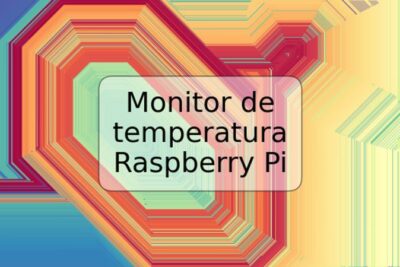





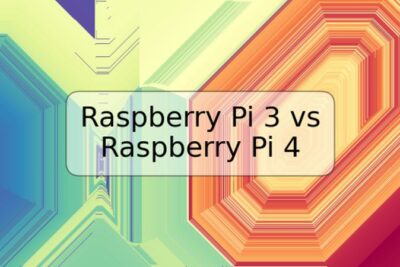


Deja una respuesta